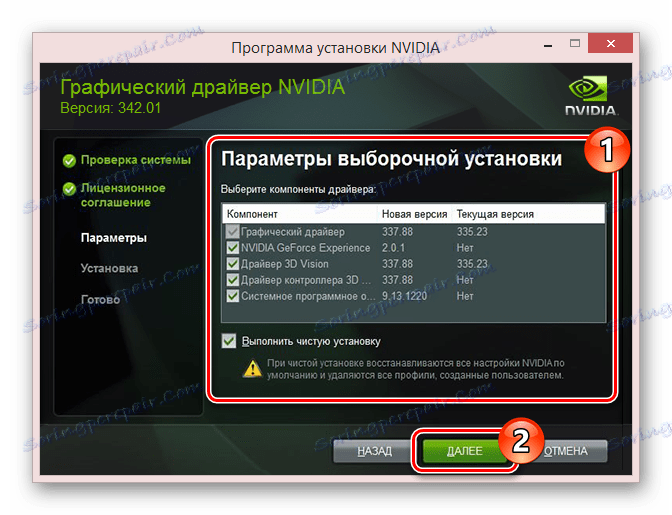Изтегляне на драйвери за NVIDIA GeForce GTS 250
Видеокартата е един от най-важните компоненти на всеки компютър или лаптоп. Въпреки това, за правилното му функциониране се нуждаете от текущата версия на съвместим драйвер. В хода на тази статия ще обясним как да изтегляте софтуера за NVIDIA GeForce GTS 250.
съдържание
Изтегли драйвер за GTS 250
Всички обсъдени начини могат да се отдадат по един или друг начин не само на GTS 250, но и на повечето видео карти NVIDIA.
Метод 1: Официален уебсайт
Този метод е най-препоръчителният и в същото време не отнема много време, за да търсите допълнителна информация за устройството. Единственият недостатък на този метод е възможната липса на съвместими версии на софтуера за конкретни Windows.
Отидете на официалния уебсайт на NVIDIA
Стъпка 1: Изтеглете
- Отворете страницата, като използвате горната връзка и отворете секцията "Драйвери" .
- В полето "Опция 1" посочете данните, които да бъдат заличени. След това кликнете върху бутона "Търсене", за да покажете подходящия софтуер.
Забележка: Цялата информация, която можете да намерите, например, като използвате програмата AIDA64 ,
Вижте също: Как да разберете модела на видеокартата
- На страницата, която се отваря, прегледайте описанието на драйвера, като се уверите, че е съвместим с вашия компютър. Кликнете върху бутона "Изтегли сега", за да започнете изтеглянето.
- След пренасочването кликнете отново върху бутона и изберете местоположението на компютъра, където ще бъде зареден видео драйвера.
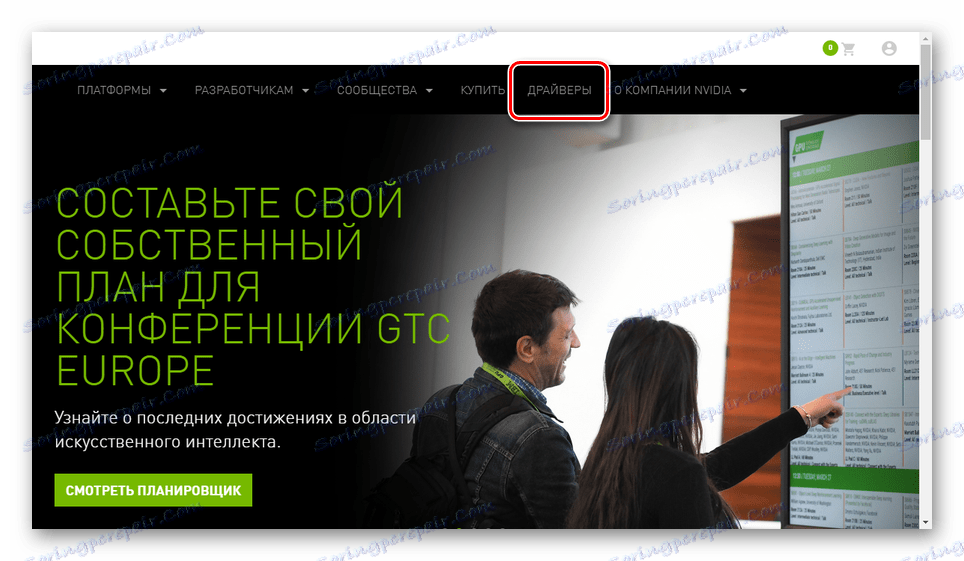
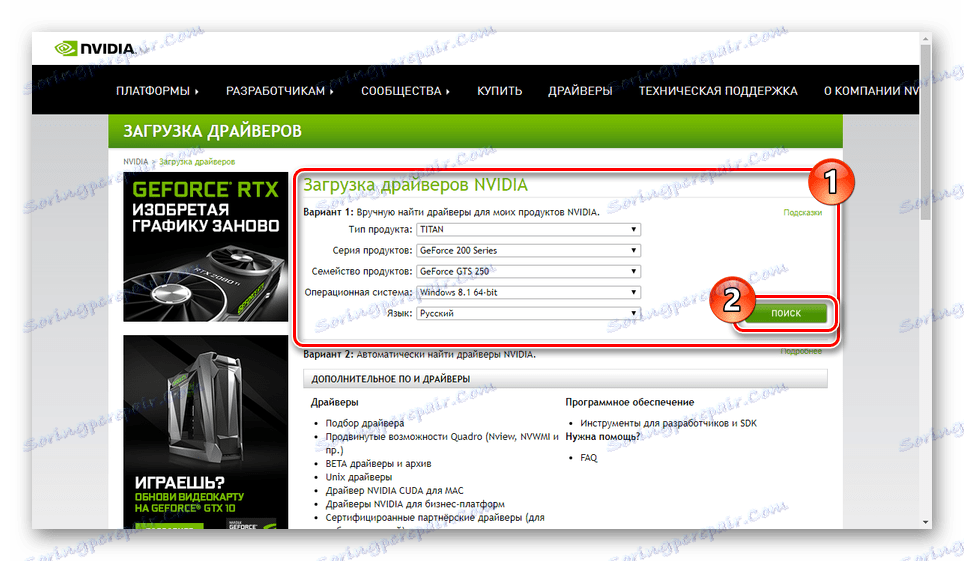
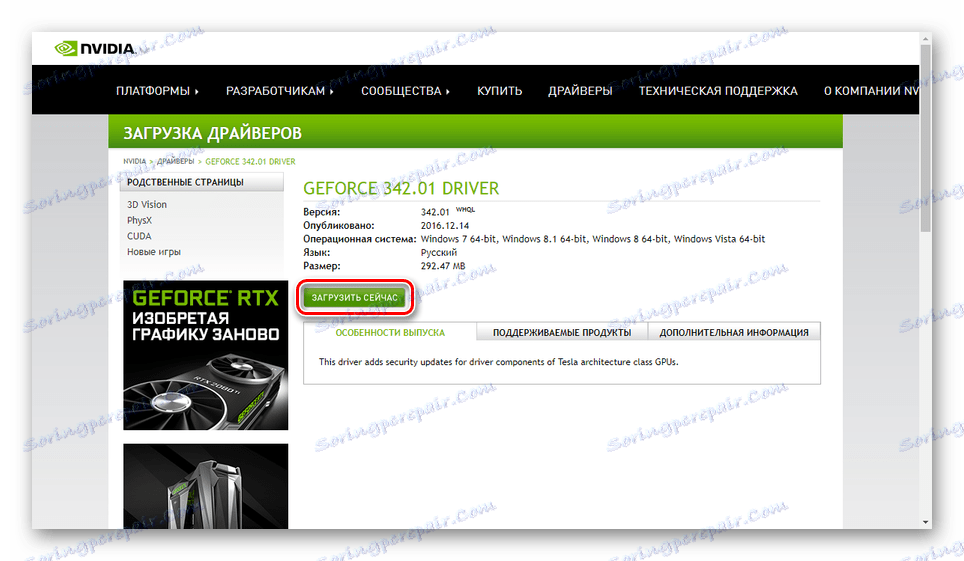
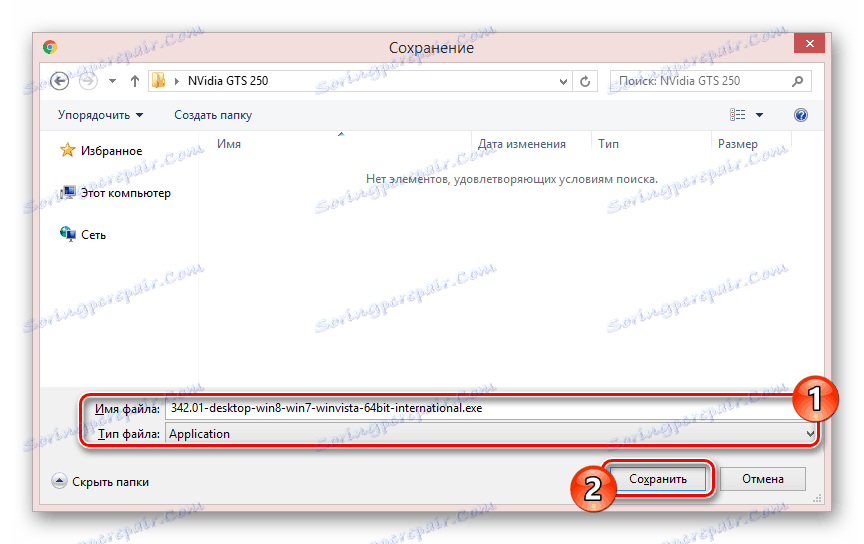
Стъпка 2: Инсталиране
- Кликнете два пъти върху изтегления файл с левия бутон на мишката.
- Посочете папката за поставяне на инсталационните файлове или оставете пътя по подразбиране.
- Изчакайте, докато процесът на разкомплектоване приключи и се стартира основният инструмент за инсталиране.
- След като сканирате компютъра си за съвместими устройства, кликнете върху бутона Напред .
- На страницата "Лицензионно споразумение" кликнете върху бутона "Приемане, продължаване" .
- В секцията "Параметри" изберете типа инсталация.
- С "персонализираната инсталация" можете да активирате или деактивирате някои компоненти. Избирайки опциите по свое усмотрение, кликнете върху "Напред".
Забележка: При повторно инсталиране на драйвера се препоръчва чиста инсталация.
![Конфигуриране на опционални компоненти за NVidia Video Driver]()
Сега започва основният процес на инсталиране, изискващ известно време.
- В края на инсталацията ще получите известие. Рестартирайте операционната система за важни промени.
Повече подробности: Как да рестартираме компютъра
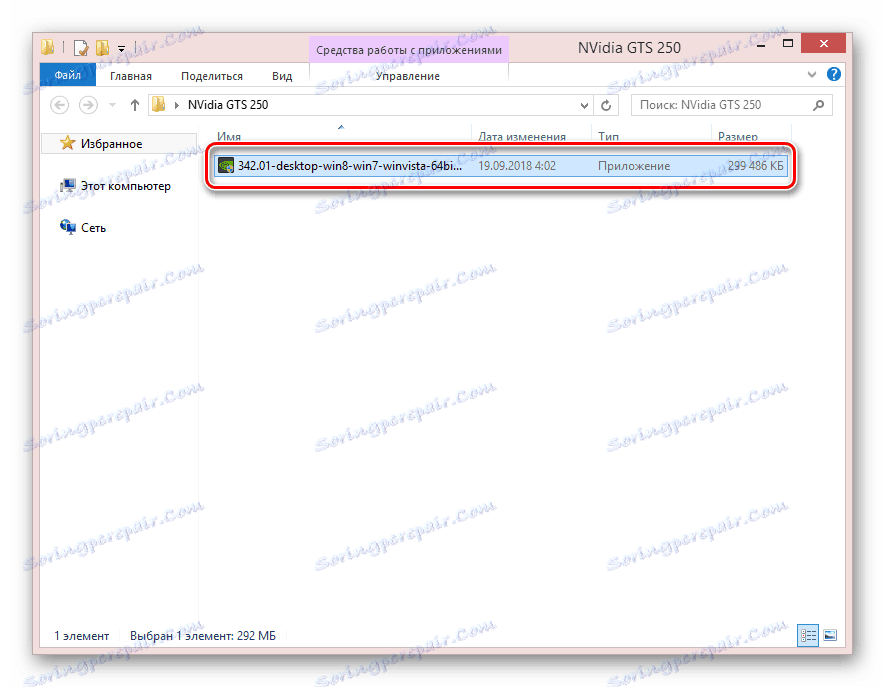
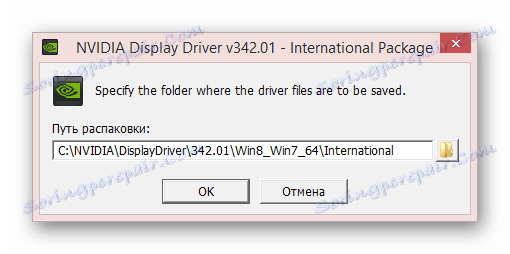
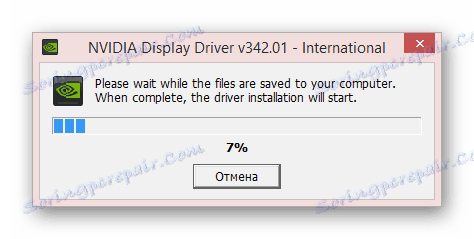
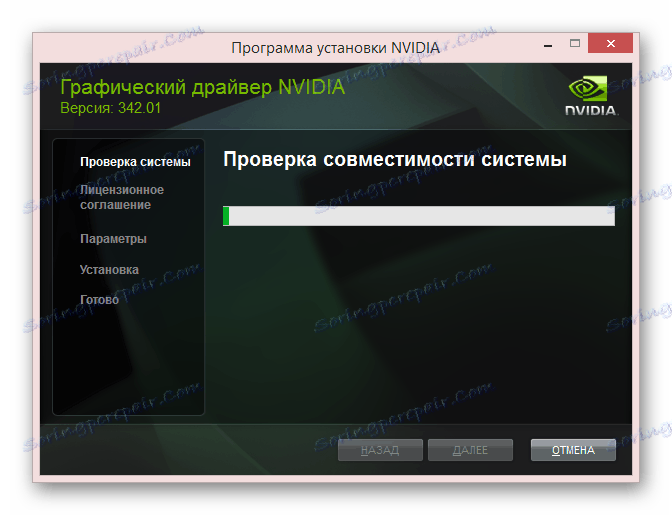
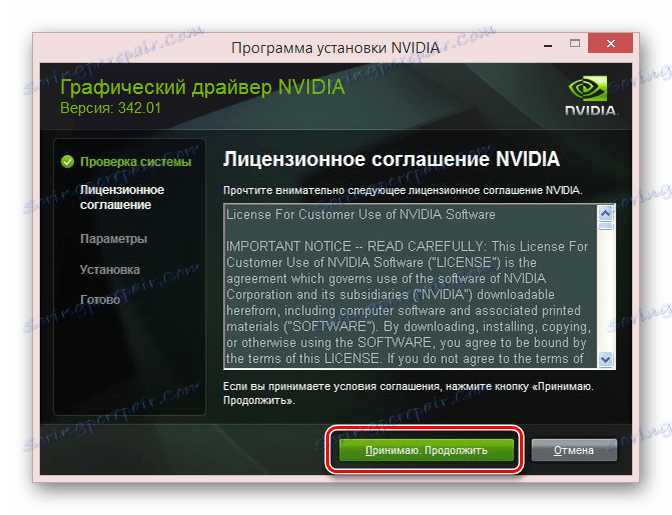

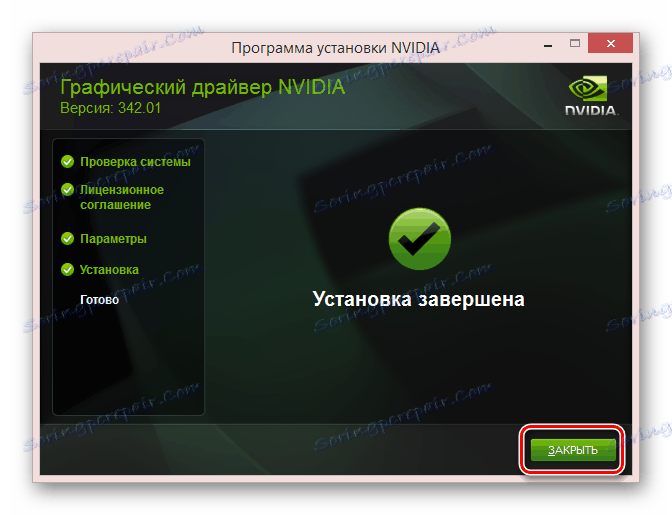
Не забравяйте да проверите ефективността на системата и видео картата след всички извършени действия.
Вижте също: Причини за невъзможност за използване на видеокартата на компютър
Метод 2: NVIDIA Smart Scan
Не можете да извършвате независимо търсене на водача на сайта, като използвате специална онлайн услуга от NVIDIA. Благодарение на това можете да намерите съвместим и не на последно място най-подходящия видео драйвер.
Отидете на компютъра, проверете в уеб сайта на NVIDIA
- Отворете страницата на предоставената връзка и изчакайте, докато процесът на сканиране приключи.
- Възможно е появата на известие за отсъствие Ява , Инсталирайте текущата версия на този софтуер и опреснете страницата.
Вижте също: Как да инсталирате Java на компютъра
- Когато се появи основната информация за софтуера, кликнете върху бутона Изтегляне .

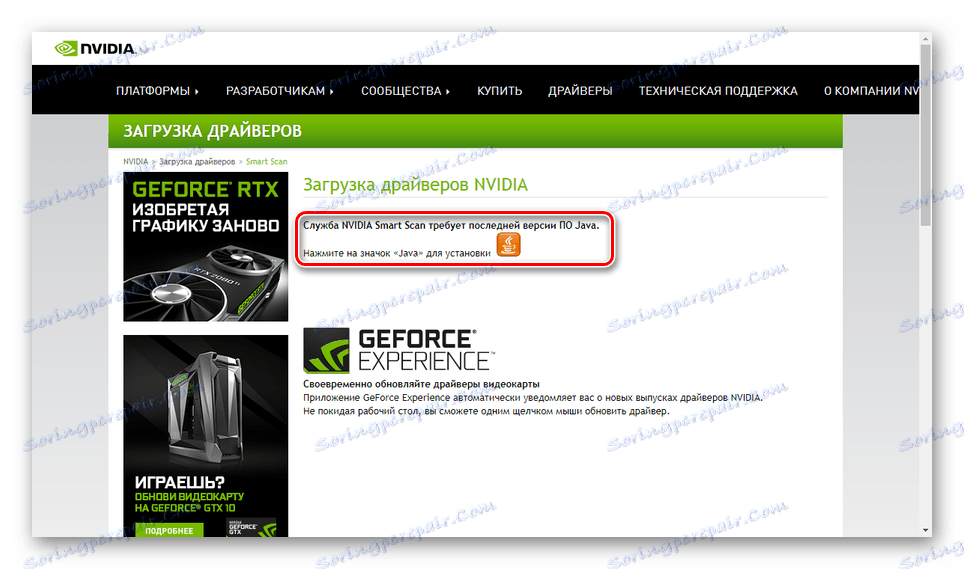
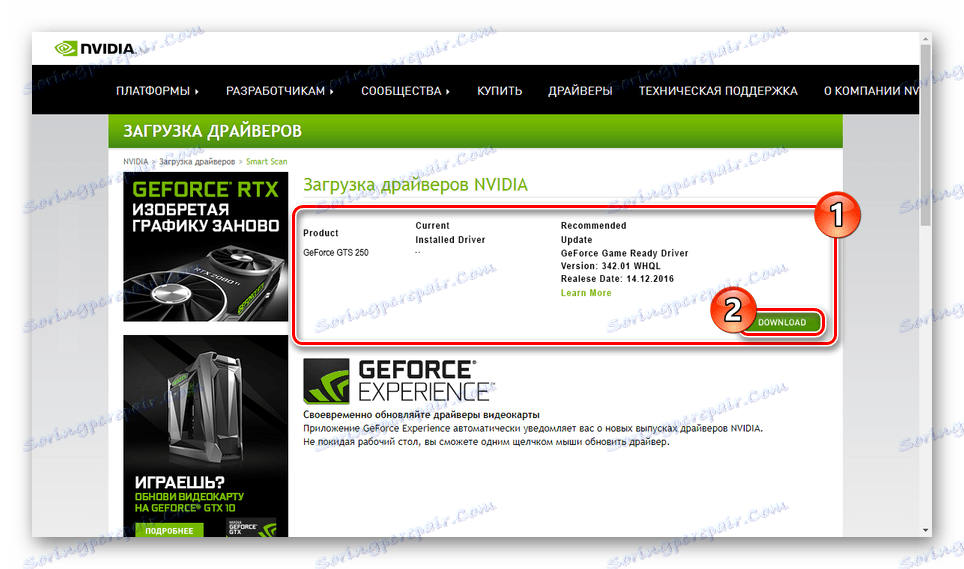
След като изтеглянето приключи, стартирайте инсталационния файл на драйвера за видео и следвайте стъпките, описани в първия метод.
Метод 3: Опит на GeForce
Можете да инсталирате най-новия драйвер за GTS 250 не само като изтеглите новата версия от официалния сайт, но и използвате програмата GeForce Experience , Той автоматично ще проверява компютъра ви и ще ви предостави възможност да инсталирате подходящи драйвери за видео.
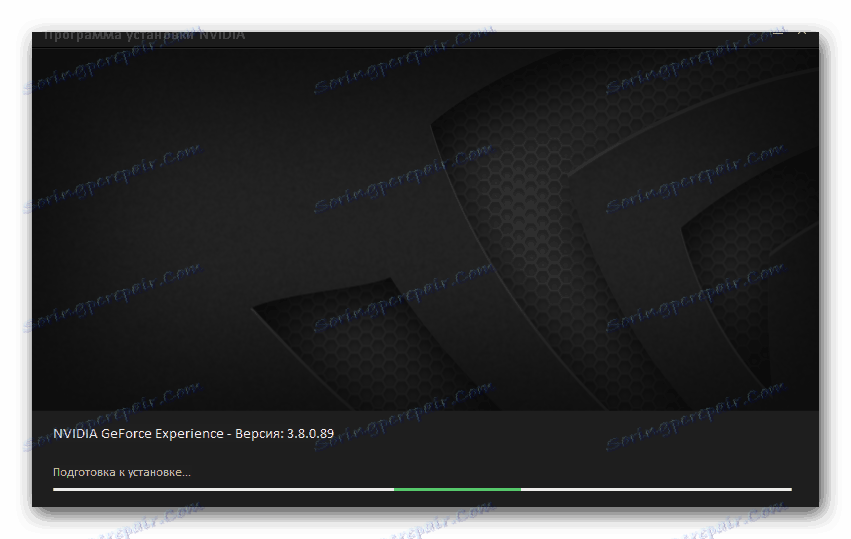
Повече подробности: Как да инсталирате драйвера с помощта на NVIDIA Experience
Метод 4: Програми на трети страни
Използването на софтуер от трети страни е отлична алтернатива на описаните по-горе методи, тъй като освен софтуера на NVIDIA има доста неофициални драйвери. Такъв софтуер прави изтеглянето и инсталирането в автоматичен режим.
Вижте също:
Софтуер за актуализиране на драйвери на компютър
Как да актуализирате драйвера на видеокартата автоматично
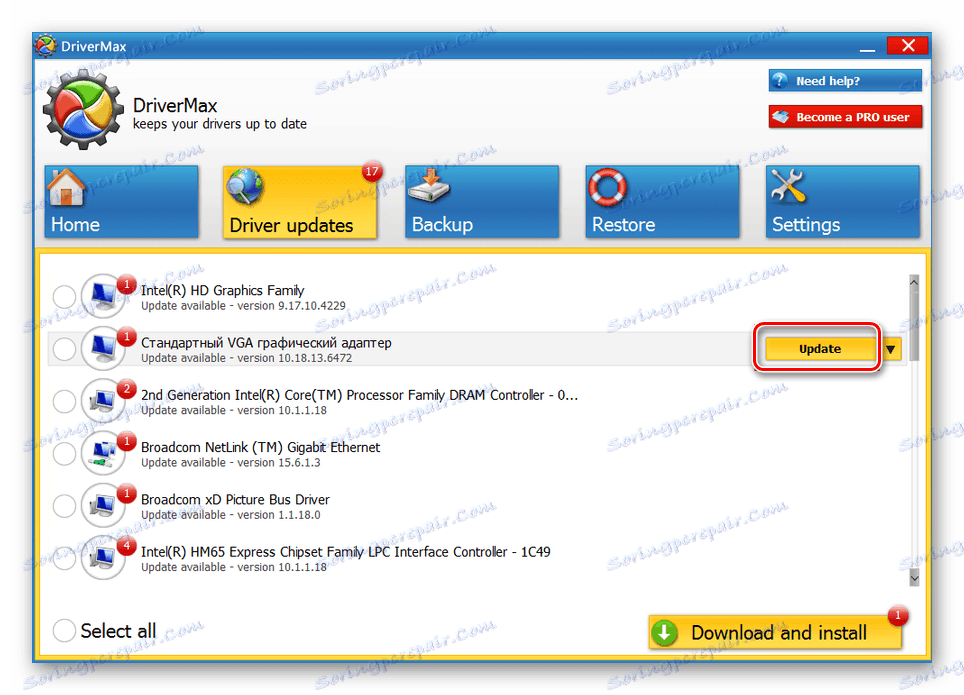
Една от най-препоръчителните програми е Driverpack разтвор , Как да използвате подобен софтуер, казахме в друга статия на връзката по-долу.
Повече подробности: Актуализиране на драйверите с DriverPack Solution
Метод 5: Обозначение на оборудването
Всяко устройство на компютър с Windows има свои собствени уникални идентификатори, които ви позволяват да намирате и изтегляте драйвери от специален сайт. Можете да направите това, като следвате съответните указания и изброените по-долу идентификационни номера.
PCIVEN_10DE&DEV_0615
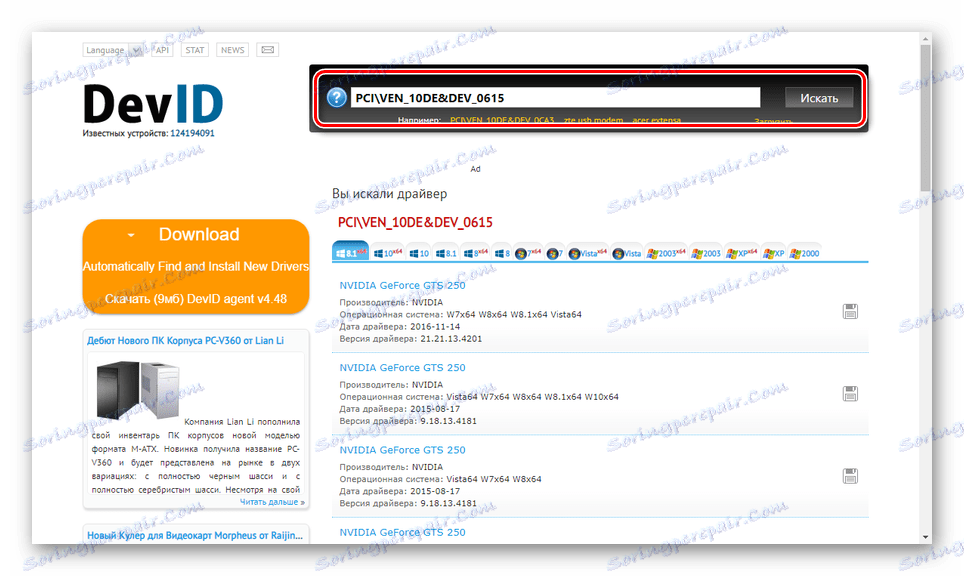
Повече подробности: Търсете и инсталирайте драйвери по ID
Метод 6: Инструменти на Windows
Можете да прибягвате до този метод само като краен вариант, тъй като в повечето случаи стандартните инструменти на Windows ви позволяват да инсталирате само основната версия на софтуера. Поради това повечето от функциите могат да бъдат блокирани, но видеокартата ще работи правилно.
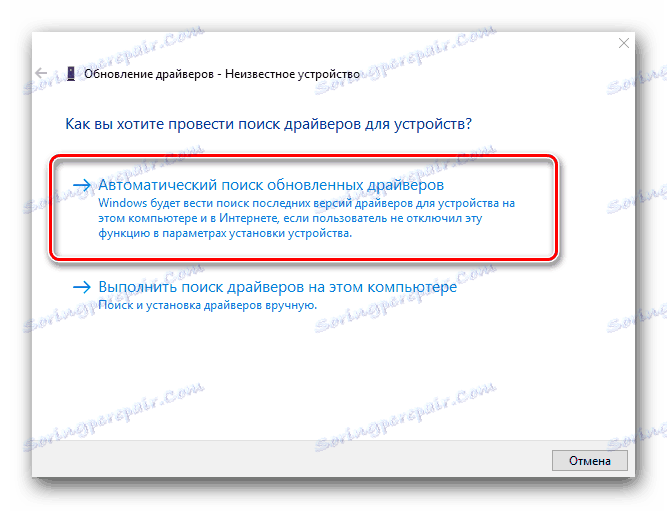
Тази опция е най-подходяща в случай на повторно инсталиране на драйвера или актуализиране на него. Обсъдихме използването на стандартни инструменти за операционна система в един от статиите.
Повече подробности: Как да инсталирате драйвера с инструменти на Windows
заключение
За отговори на вашите въпроси относно търсенето, изтеглянето и инсталирането на драйвера за NVIDIA GTS 250, моля свържете се с нас в коментарите. Ние сме в края на тази статия и се надяваме да постигнете желания резултат.